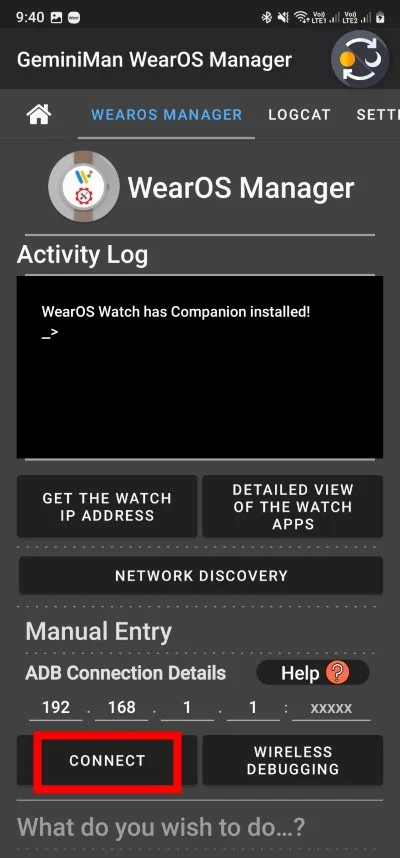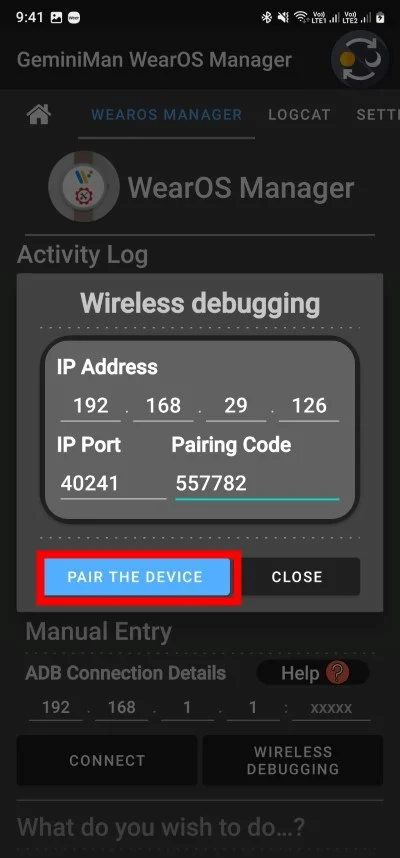3 Möglichkeiten, YouTube auf einer Samsung Galaxy Watch anzusehen
Veröffentlicht: 2024-02-14Das Ansehen von Videos auf YouTube ist für die meisten Menschen die Lieblingsbeschäftigung. Sie können sie auf Ihrem Laptop, Mobiltelefon, Tablet, Fernseher und fast allem mit einem Bildschirm ansehen. Einige sogenannte Smartwatches aus China bieten zwar die Möglichkeit, YouTube-Videos abzuspielen, auf Premium- und aktuellen Smartwatches wie der Samsung Galaxy Watch 4-, Watch 5- oder Galaxy Watch 6-Serie wird die YouTube-Videowiedergabe jedoch nicht beworben, auch nicht von Google oder Samsung lädt die YouTube-App auf diesen Smartwatches vor.
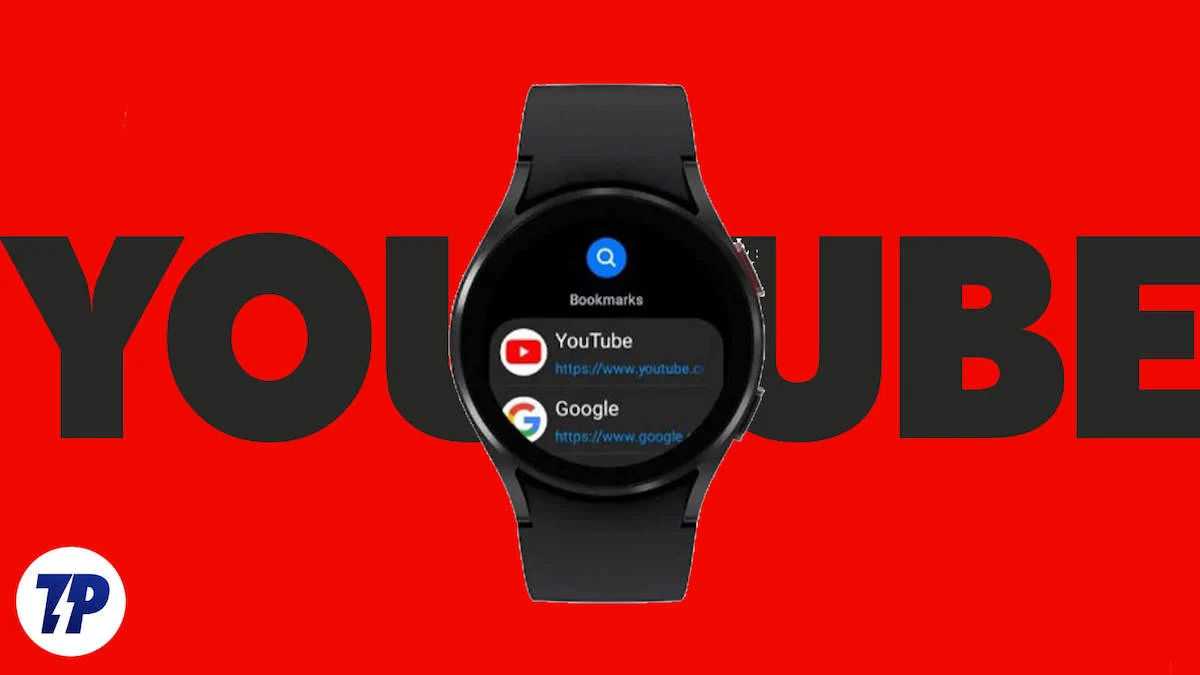
Aber wir von TechPP haben einige Möglichkeiten gefunden, wie Sie YouTube herunterladen und auf einer Samsung Galaxy Watch installieren können, um Videos direkt von Ihrem Handgelenk abzuspielen. In dieser Anleitung geben wir Ihnen alle Details, die Sie zum Abspielen von YouTube-Videos auf Ihrer Samsung Galaxy Watch benötigen. Also, lasst uns gleich loslegen.
Inhaltsverzeichnis
Was sind die Voraussetzungen, um YouTube-Videos auf einer Samsung Galaxy Watch abzuspielen?
Bevor Sie mit der Installation der YouTube-App auf Ihrer Samsung Galaxy Watch beginnen, sollten Sie sich die Voraussetzungen ansehen.
- Dies funktioniert auf der Samsung Galaxy Watch 4, Galaxy Watch 5 und der Galaxy Watch 6 mit Wear OS.
- Ältere Samsung Galaxy Watches mit Tizen OS können auch YouTube-Videos abspielen, was wir ganz am Ende besprochen haben.
- Ihr Telefon und Ihre Uhr sollten miteinander verbunden und mit dem Internet verbunden sein.
- Stellen Sie sicher, dass Sie sich auf Ihrer Galaxy Watch und Ihrem Smartphone mit einem Google-Konto angemeldet haben.
Nachdem wir diese Anforderungen nun abgedeckt haben, fahren wir mit den Schritten fort, die Sie befolgen müssen, um YouTube auf einer Samsung Galaxy Watch anzusehen.
Wie kann ich YouTube auf einer Samsung Galaxy Watch ansehen?
Es gibt drei Möglichkeiten, YouTube-Videos auf einer Samsung Galaxy Watch anzusehen. Wir werden jede Methode einzeln durchgehen und am Ende können wir YouTube-Videos direkt auf unserer Galaxy Watch genießen.
Verwenden Sie den Internetbrowser von Samsung
Mit dem proprietären mobilen Browser von Samsung, dem Samsung Internet Browser, können Sie YouTube-Videos auf Ihrer Samsung Galaxy Watch ansehen. Da der Samsung Internet Browser jedoch nicht auf der Galaxy Watch vorinstalliert ist, müssen Sie ihn aus dem Google Play Store herunterladen. Befolgen Sie dazu die folgenden Schritte:
- Öffnen Sie den Google Play Store auf Ihrer Galaxy Watch.
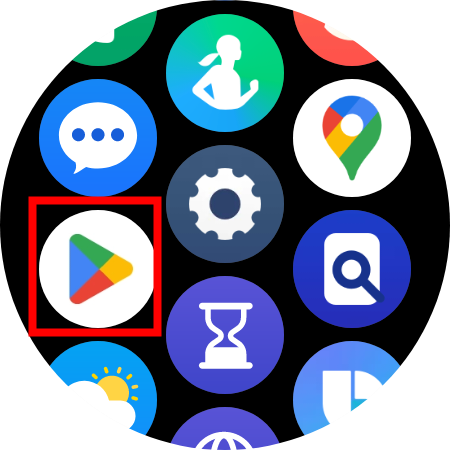
- Suchen Sie nach „Samsung Internet“ und tippen Sie auf „Installieren“ .
- Alternativ können Sie die Galaxy Wearable-App auf Ihrem Smartphone starten und auf Store klicken.
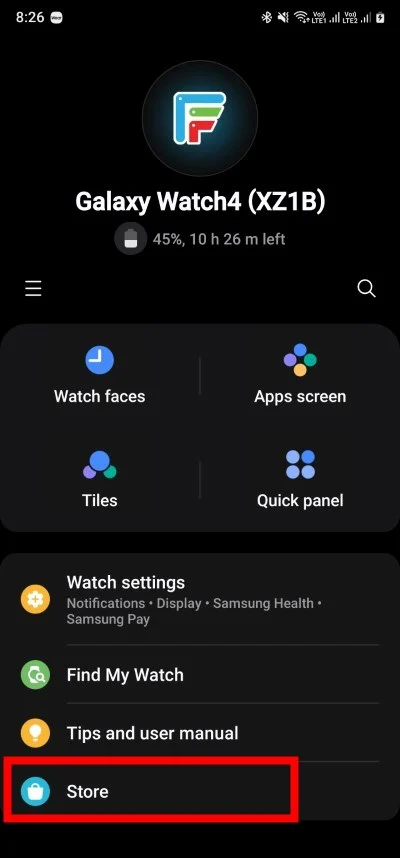
- Suchen Sie nach Samsung Internet und klicken Sie auf die Schaltfläche „Installieren“ , um es auf Ihre Galaxy Watch zu laden.
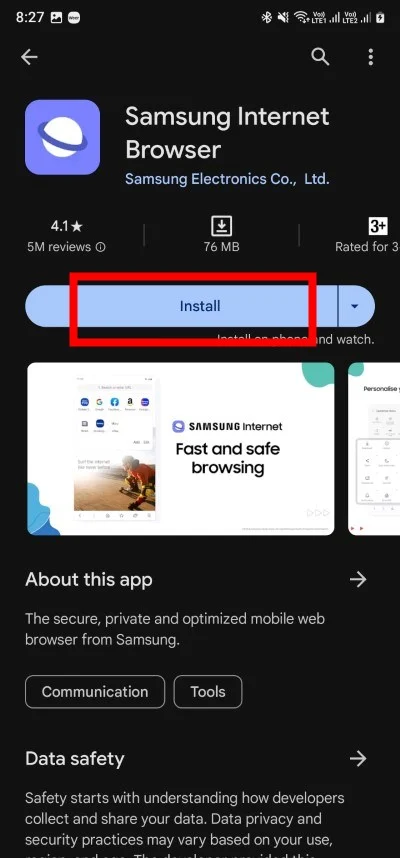
- Öffnen Sie nach der Installation der App den Samsung-Internetbrowser auf Ihrer Uhr.
- Die erste Schaltfläche oder das erste Lesezeichen, die Sie im Internetbrowser von Samsung sehen, ist YouTube . Tippen Sie darauf.
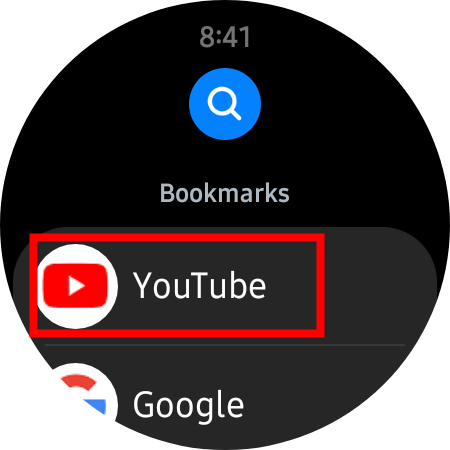
- Das ist es! Sie können nach jedem YouTube-Video suchen, genau wie auf Ihrem Smartphone oder Desktop, und Ihre Inhalte genießen.
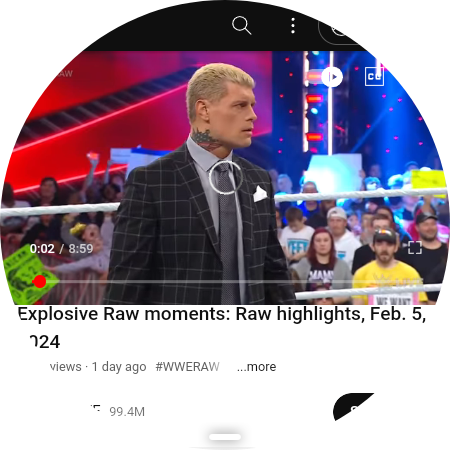
Ein Problem, mit dem Sie beim Ansehen von YouTube-Videos auf Ihrer Uhr konfrontiert werden, besteht darin, dass die kreisförmige Anzeige die Such-, Anmelde- und andere Schaltflächen an beiden Seitenrändern ausschneidet. Um dies zu beheben, wischen Sie von unten nach oben und schalten Sie den Zoommodus ein. Sobald dies aktiviert ist, können Sie den Rahmen zum Vergrößern und Verkleinern der Seite verwenden.
Wenn Sie keine Kopfhörer an Ihre Uhr angeschlossen haben, erfolgt der Ton über die Lautsprecher Ihrer Uhr, was völlig ausreichend ist.
Lesen Sie zum Thema: So automatisieren Sie YouTube-Shorts mit KI-Tools
Laden Sie die YouTube APK von der Seite auf Ihre Galaxy Watch
Sie können sich jederzeit auf Tools von Drittanbietern verlassen, um die Apps zu erhalten, die auf Ihrer Galaxy Watch fehlen. Führen Sie die folgenden Schritte aus, um die YouTube-App seitlich auf Ihre Galaxy Watch zu laden.
- Laden Sie die YouTube APK von der APK Mirror-Website herunter.
- Installieren Sie die GeminiMan WearOS Manager- App aus dem Google Play Store auf Ihrem Smartphone und Ihrer Galaxy Watch. Stellen Sie sicher, dass beide Geräte mit demselben WLAN-Netzwerk verbunden sind, damit die Installation auf beiden gleichzeitig erfolgen kann.
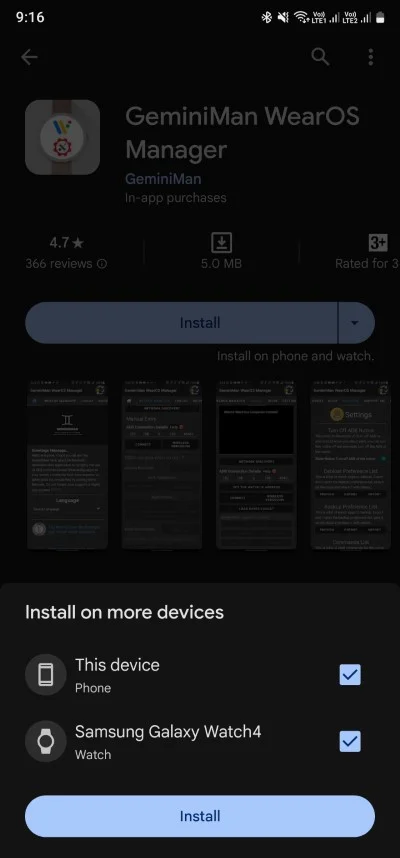
- Öffnen Sie auf Ihrer Galaxy Watch die App-Schublade und tippen Sie auf Einstellungen .
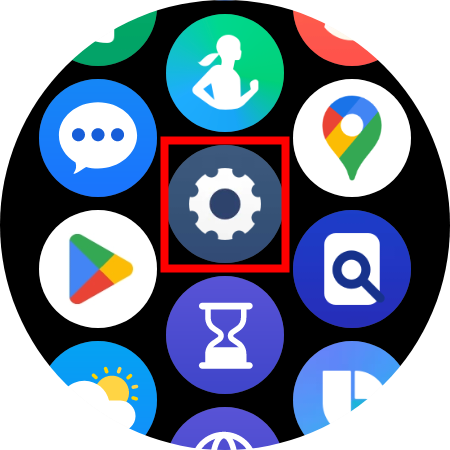
- Scrollen Sie nach unten und wählen Sie „Über Watch“ aus.
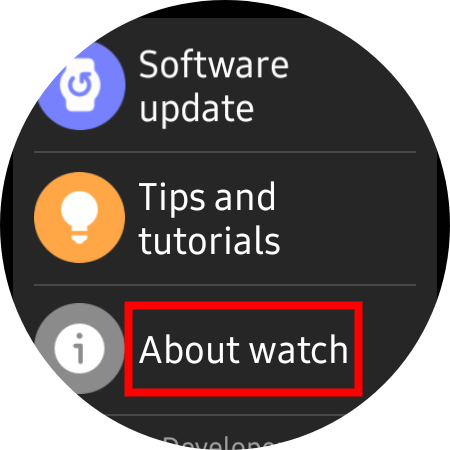
- Tippen Sie auf „Softwareinformationen“ und dann sieben Mal auf „Softwareversion“ , bis die Meldung „Entwicklermodus aktiviert“ angezeigt wird.
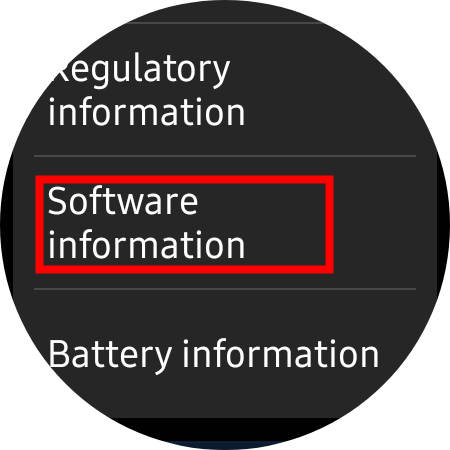
- Gehen Sie zurück zum Einstellungsbildschirm , scrollen Sie nach unten und tippen Sie auf Entwickleroptionen .
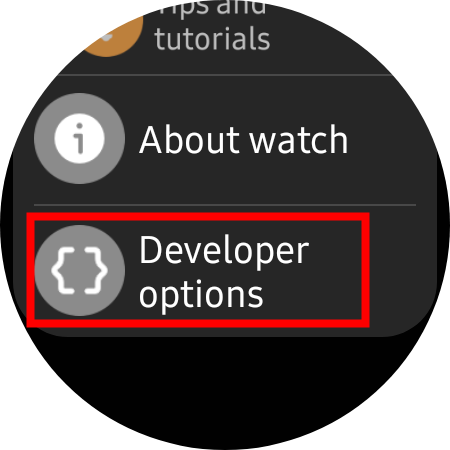
- Aktivieren Sie den Schalter „ADB-Debugging“ .
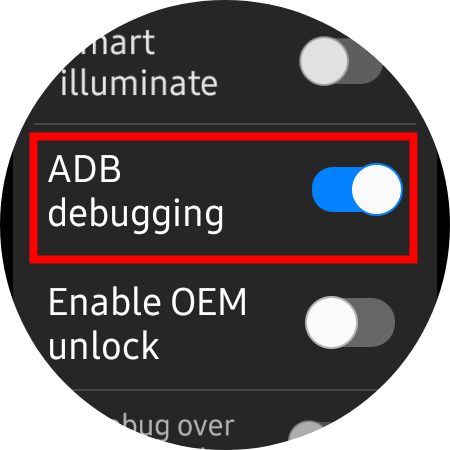
- Bestätigen Sie den Schalter „ADB-Debugging“ . Scrollen Sie nach unten und tippen Sie auf Wireless Debugging . Aktivieren Sie den Schalter „Wireless-Debugging“ und tippen Sie in der angezeigten Eingabeaufforderung auf „Zulassen“ .
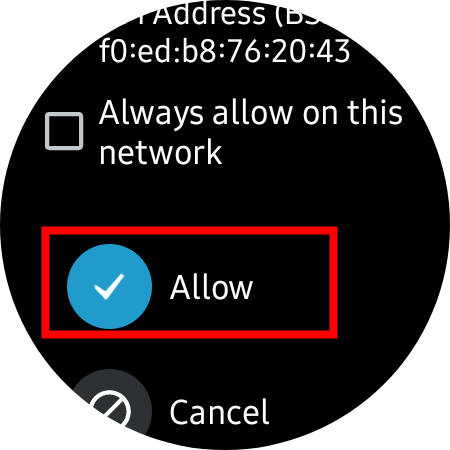
- Sie werden aufgefordert , ein neues Gerät zu koppeln . Tippen Sie darauf und notieren Sie sich die IP-Adresse und den Port sowie den WLAN-Pairing-Code .
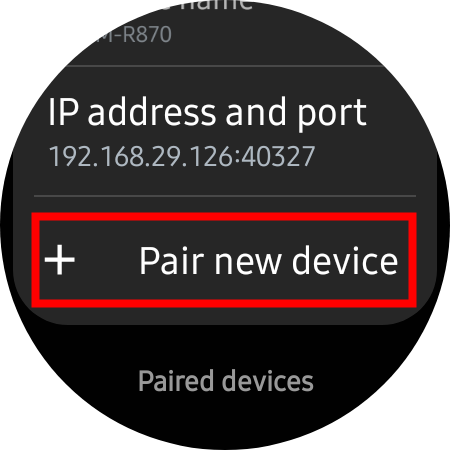
- Starten Sie die GeminiMan WearOS-App auf Ihrem Telefon und wechseln Sie zur Registerkarte WearOS Manager .
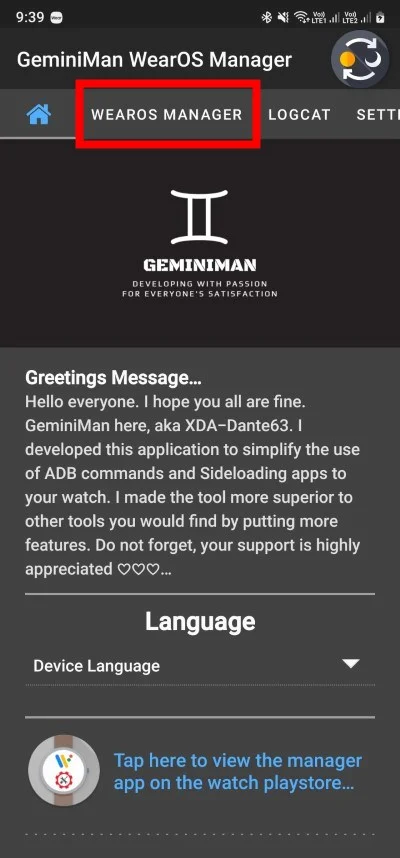
- Wählen Sie „Verbinden“, geben Sie den IP-Port und den Kopplungscode ein, den Sie in Schritt 10 notiert haben, und tippen Sie auf „DAS GERÄT KOPPELN“ .
- Überprüfen Sie, ob das Feld „ADB-Verbindungsdetails“ dieselbe IP-Adresse wie Ihre Galaxy Watch hat, um eine erfolgreiche Verbindung herzustellen.
- Geben Sie die Portnummer ein, falls diese leer ist, tippen Sie auf „Verbinden“ und dann zur Bestätigung auf „Weiter “.
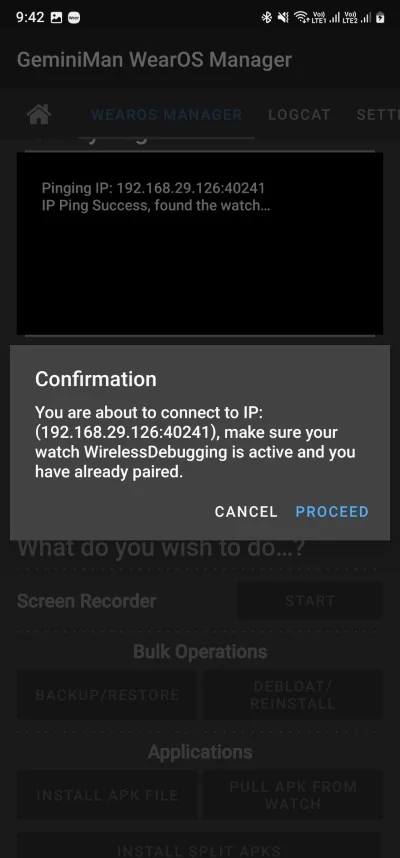
- Nachdem die Uhr verbunden ist, tippen Sie auf APK-Datei installieren und wählen Sie die YouTube APK-Datei aus.
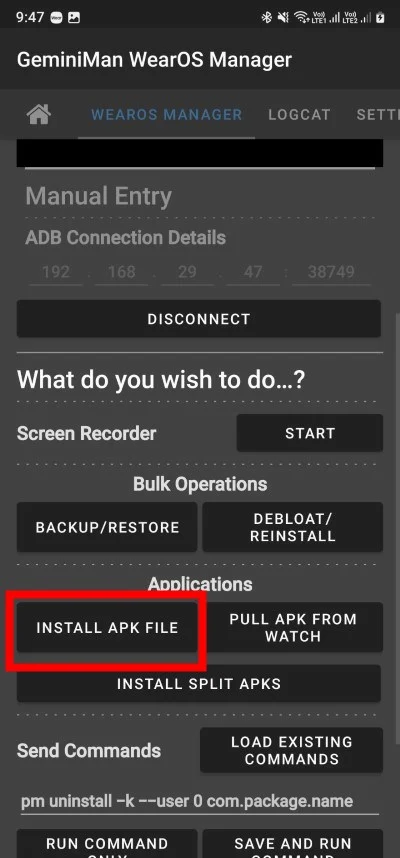
- Warten Sie, bis die Installation abgeschlossen ist.
- Öffnen Sie die App-Schublade auf Ihrer Galaxy Watch, tippen Sie auf die YouTube-App und genießen Sie Videos.
Bei dieser Methode müssen Sie jeden Schritt genau befolgen, denn wenn Sie einen davon überspringen, können Sie YouTube nicht auf Ihrer Galaxy Watch ansehen. Der Vorteil dieser Methode besteht darin, dass Sie automatisch mit Ihrem Google-Konto angemeldet werden, wenn Sie mit diesem Konto auf Ihrer Galaxy Watch angemeldet sind. Sie haben auch die Möglichkeit, Videos auf Ihre unterstützten Geräte wie Android TV zu übertragen.

Wenn Sie ein YouTube Premium-Abonnement haben, können Sie auch die Hintergrundwiedergabefunktion nutzen. Früher war dies mit Hilfe von Easy Fire Tools möglich, doch mit dem One UI 5-Update hat Samsung den Support für diese App eingestellt.
Eine weitere App, die Sie seitlich laden und YouTube auf einer Galaxy Watch ansehen können, ist NewPipe . Sie erhalten Zugriff auf einige zusätzliche Funktionen wie Gestensteuerung, die Möglichkeit, die Tonhöhe und das Tempo des Videos zu ändern, und das Beste ist, dass Sie sich nicht mit Werbung herumschlagen müssen. Sie können den gleichen Vorgang wie oben beschrieben ausführen und die NewPipe-App auf Ihrer Uhr installieren, um YouTube-Videos anzusehen.
So schauen Sie sich YouTube-Videos auf älteren Galaxy Watches an
Nicht nur neuere Galaxy-Uhren, sondern auch ältere Samsung Galaxy-Uhren bieten Ihnen dieselben Funktionen wie das Abspielen von YouTube-Videos. Sie können entweder die oben gezeigte Samsung-Internetbrowser-Methode verwenden; Das Beste ist, dass der Samsung-Internetbrowser bei älteren Galaxy-Uhren vorinstalliert ist.
Andererseits können Sie Apps wie TubePlayer und PlayTube aus dem Galaxy Store herunterladen. Beachten Sie, dass diese Apps gelegentlich aus dem Store entfernt werden. Versuchen Sie daher, nach anderen Alternativen zu suchen.
Lesen Sie zum Thema: Die 4 besten Möglichkeiten, YouTube-Videos auf Android herunterzuladen
Schauen Sie YouTube von Ihrem Handgelenk aus!
Mit den oben genannten Methoden können Sie YouTube-Videos direkt von Ihrem Handgelenk aus ansehen. Dies ist möglicherweise nicht die bequemste Möglichkeit, YouTube-Videos anzusehen, kann jedoch nützlich sein, wenn Sie sich etwas als Referenz ansehen möchten und Ihr Smartphone nicht dabei haben. Beachten Sie jedoch, dass das Ansehen von YouTube-Videos auf Ihrer Galaxy Watch Ihren Akku belastet.
FAQs zum Ansehen von YouTube-Videos auf einer Samsung Galaxy Watch
1. Benötige ich Kopfhörer, um Audio von YouTube-Videos auf meiner Galaxy Watch anzuhören?
Bei anderen Methoden, mit Ausnahme der NewPipe-App, benötigen Sie keine Kopfhörer, um YouTube-Videos auf Ihrer Galaxy Watch abzuspielen. Mit anderen Methoden können Sie die Lautsprecher der Uhr verwenden, um den Ton der YouTube-App zu hören. Bei NewPipe müssen Sie Kopfhörer an Ihre Galaxy Watch anschließen, um den Ton zu hören.
2. Muss ich mein Google-Konto verwenden, um die YouTube-App auf meiner Galaxy Watch zu nutzen?
Wenn Sie Ihre Lieblingsinhalte ansehen möchten, die Sie in Ihrem Google-Konto gespeichert haben, können Sie sich mit Ihrem Google-Konto anmelden. Wenn Sie jedoch mit dem Suchen und Ansehen vertraut sind, benötigen Sie kein Google-Konto, um YouTube-Inhalte auf Ihrer Galaxy Watch anzusehen.
3. Wie kann ich mit der YouTube Music App Musik hören?
Für Wear OS-Geräte gibt es eine spezielle YouTube Music-App, mit der Sie Musik von YouTube am Handgelenk streamen können. Die App wurde vor einigen Jahren veröffentlicht und funktioniert auf Geräten mit Wear OS 3 und höher.